ムービー・サウンド
VLC / DVDFab / StreamFab / Toast Titanium / Audio Hijack / Sound it
■動画プレーヤーの定番
VLC 3.0.20(フリー)
![]()
ほとんどのメディアファイルを再生できるマルチメディアプレーヤー。
おいらは主にダウンロードした MP4 動画や DVD からリッピングした VIDEO_TS ファイルの再生に使っているが、単に DVD プレーヤーとしても Apple 純正の DVD プレーヤーより優秀だと思う。

DVDFab 13.0.0.9(価格は公式サイト参照。30日間の試用期間中は全ての機能が無料)
![]()
DVD のリッピングソフト。試用期間中は DVD-R へのコピーもできる。
ただし CSS 等によるコピー防止が施されている DVD のリッピングは違法 なのでご注意。
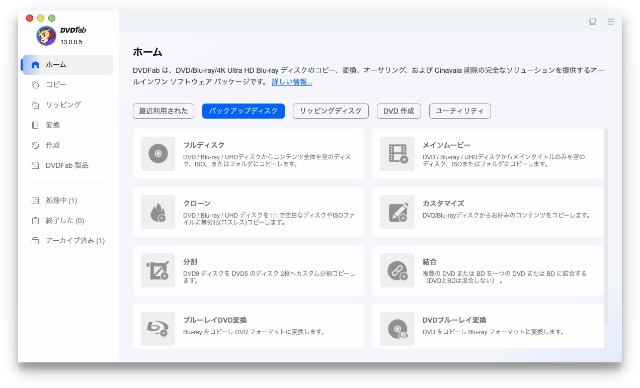
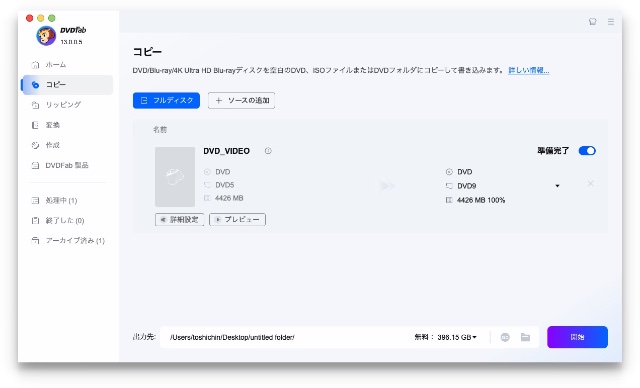
「コピー>フルディスク」を選択し、出力先をデスクトップに作った名称未設定フォルダに設定。
「開始」をクリックすると DVD の内容が名称未設定フォルダにコピーされる。
名称未設定フォルダの中にできた「VIDEO_TS」フォルダを VLC などで開けば Mac で再生できる。
のちほどご紹介する Toast を使って「VIDEO_TS」フォルダを DVD-R に焼き、一般的な DVDプレーヤーで再生できる DVD を作成することも可能だ。
StreamFab 6.1.6.9(価格は公式サイト参照)
![]()
DVDFab の姉妹ソフトで、あらゆるストリーミング動画や無料配信動画をダウンロードできるという、これまた限りなくグレーなソフト(中国製)。私的利用が目的であっても権利者から告訴されれば有罪になる。
そんなわけで推奨はしないが説明だけしておくと、StreamFabシリーズの機能が全て含まれたオールインワンパックの無期限盤は5万円するが、たとえば U-NEXT だけダウンロードできれば十分な人は単品で「StreamFab U-NEXT ダウンローダー for Mac」の無期限盤を1万円で購入できる。おいらはセールで6,000円で買った。
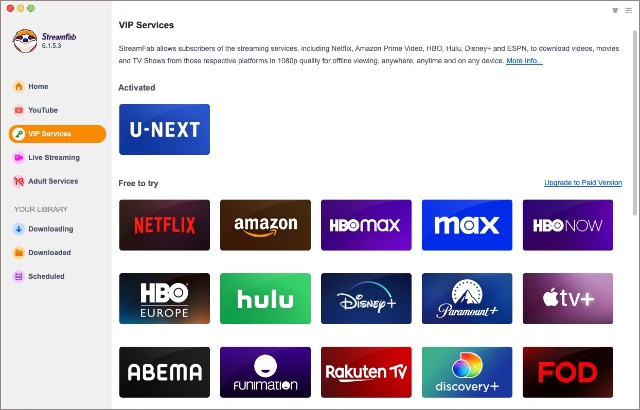
U-NEXT をクリックすると・・・
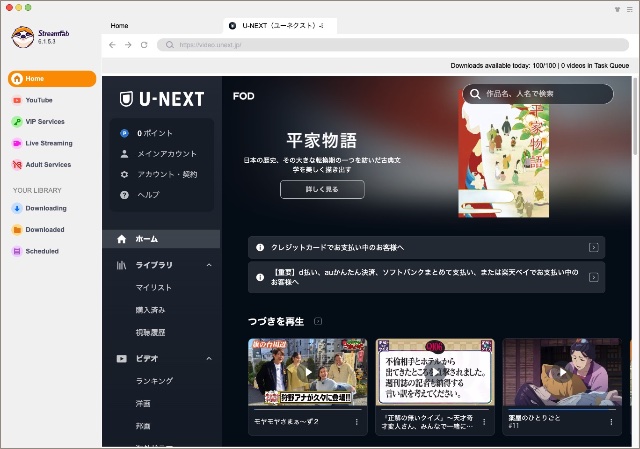
契約中の U-NEXT のホーム画面が現れる。
番組を再生する操作で自動的にダウンロードモードに入る。シリーズの中からダウンロードしたい番組を選択し、保存先に任意のボリュームの任意のフォルダを指定して mp4 でダウンロードできる。同じシリーズ内の番組を全選択すれば全話まとめてダウンロードすることも可能だ。
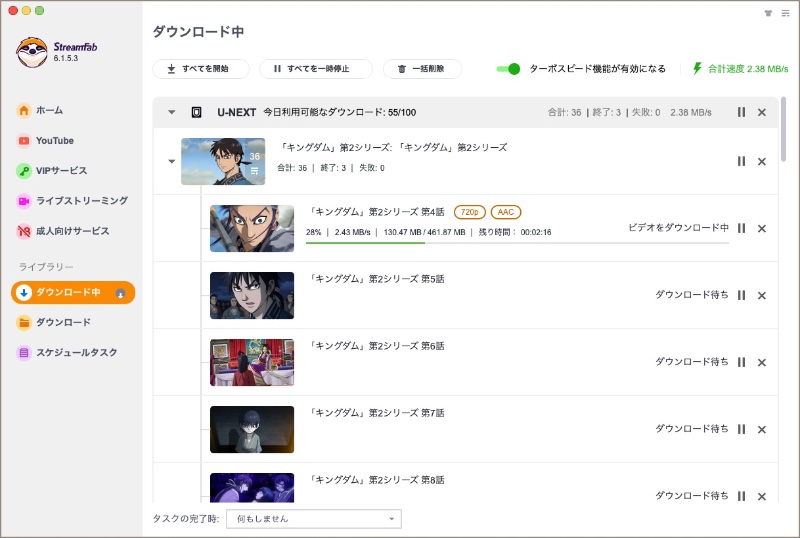
別番組もまとめて録画したいときはそれぞれ「今ダウンロード」ではなく「キューに追加する」をクリックし、全ての追加が終わったらダウンロードタブを開いて「すべてを開始」をクリックすればよい。

Toast Titanium 20.3(価格は公式サイト参照)
![]()
アイコンはバージョン17のもの。
Mac 用ライティングアプリの定番。
まともに買うとけっこういいお値段だが、ロジテックのMac用外付けブルーレイドライブ LBD-PVE6U3CMSV にはライティングアプリとして付いてくる。昔はインストールDVDが付属したが、今はおそらく説明書にダウンロード先のURLとライセンスキーが記されているのだろう。
参考:
複数の DVD を1枚のブルーレイに焼く・YouTube 動画を DVD に焼く
Audio Hijack 4.4.0(価格は公式サイト参照。mac0S 11 〜 対応)
![]()
アプリの音だけ録音するアプリ。ブラウザで視聴できる YouTube、ラジコ、配信動画などの音だけを録音できる。
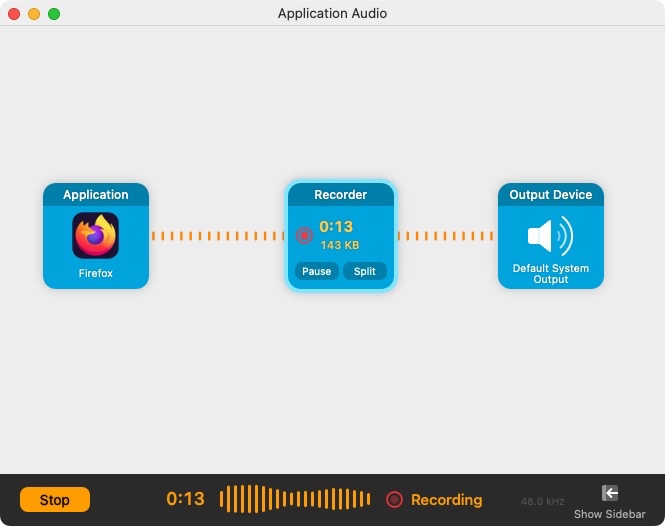
上は Firefox の音を録音し、オーディオキャプチャから出力する設定。
「Run」ボタンをクリックすると録音が開始され「Stop」ボタンに変わる。録音が完了したら「Stop」をクリック。
録音ファイルは「ユーザ > ミュージック > Audio Hijack」の中にあり。
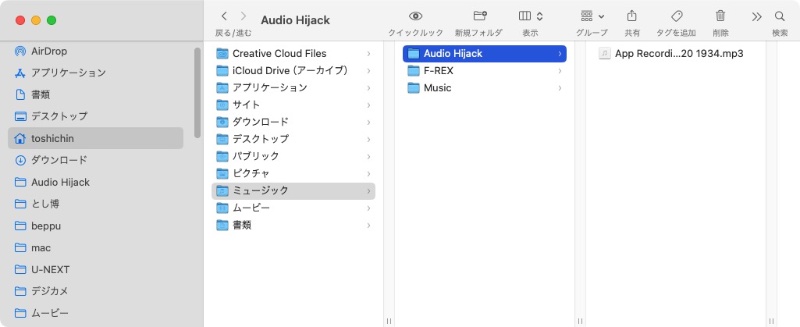
よく使う人は「AudioHijack」フォルダをドラッグ&ドロップでサイドバーに登録しておくとよい。
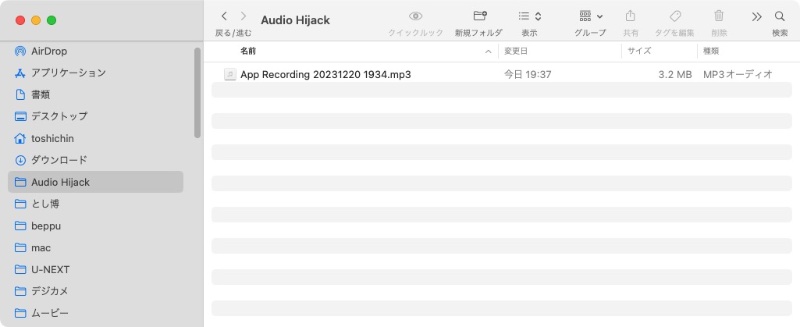
Sound it ! 8 Pro / Premium(価格は公式サイト参照)
![]()
サウンドの編集・加工・エフェクトはこれ1本でOK。
Radiko を再生中の Firefox を AudioHijack で録音し、録音ファイルを Sound it で開き、不要なCM部分をカットしたりできる。
なぜか Ver.8.5.5 にアップデートしたら動かなくなったので、買ったときの Ver.8.4.8 に戻している。
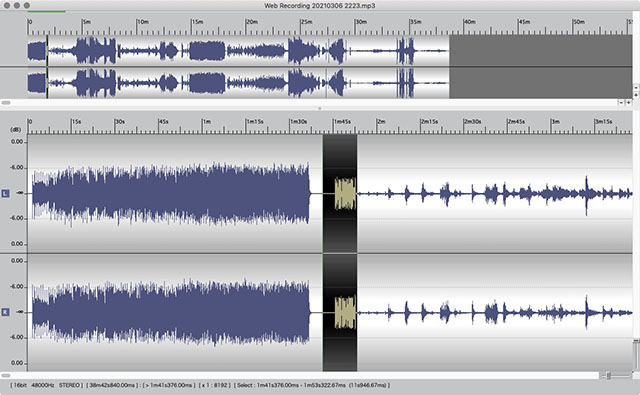
カット前
![]()
ハサミツールをクリック
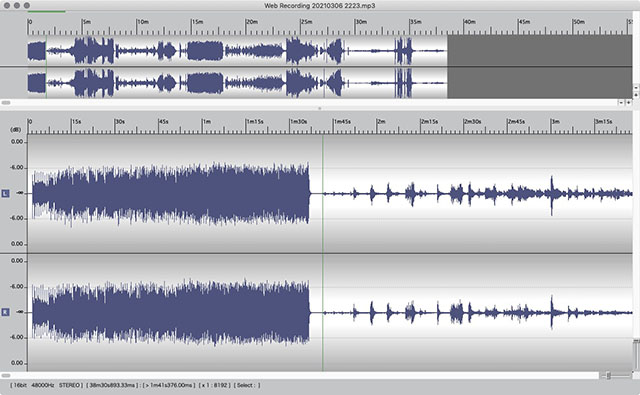
カット後
YouTube には動画といいながら実は音楽に写真を貼り付けただけのものがある。
YouTube に山口百恵を65曲集めたファイルが公開されていて、時間と曲名も書いてあったので、これを Firefox でダウンロードし、AIFF に変換し、Sound It で開き、曲を全部バラバラにしてミュージック.appに入れようと考えた。
まずは AIFF ファイルを Sound It で開く。
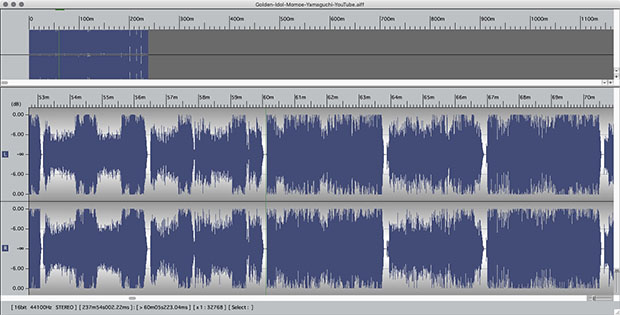
4時間近い長さがあり、ファイルが大きすぎるので、まずは4つに分割してみる。
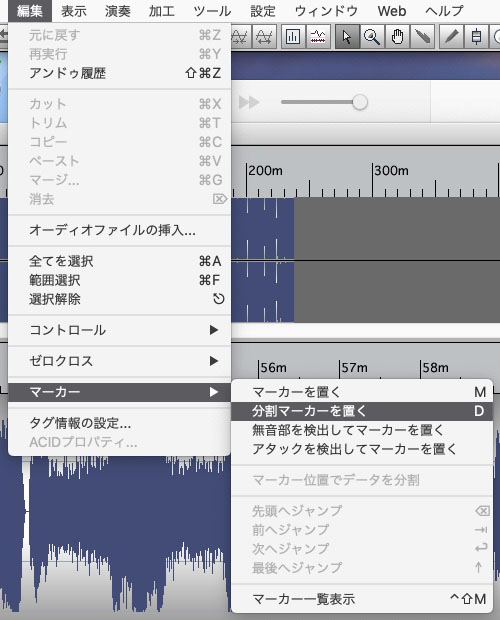
手作業で、およそ1時間毎に、曲と曲の間の空白部分に分割マーカーを置く。
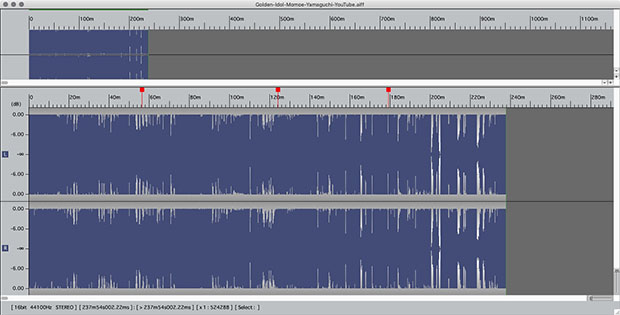
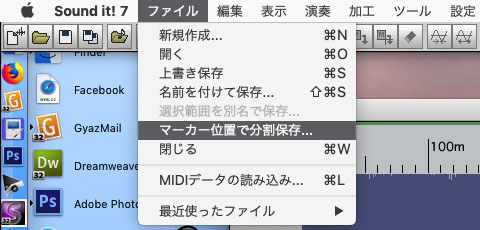
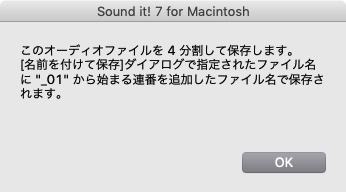
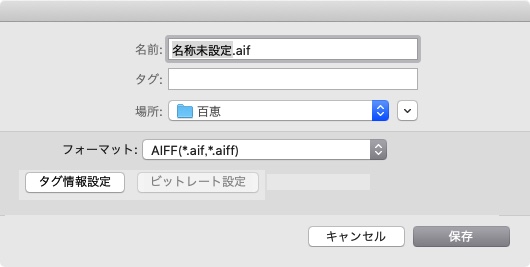
名称未設定_01 から 04 までの4ファイルに分割保存された。
そこから名称未設定_01 を開く。
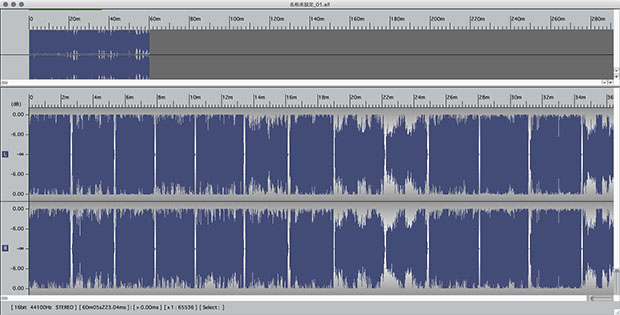
ここからは無音部を検出して自動的にマーカーを置こう。
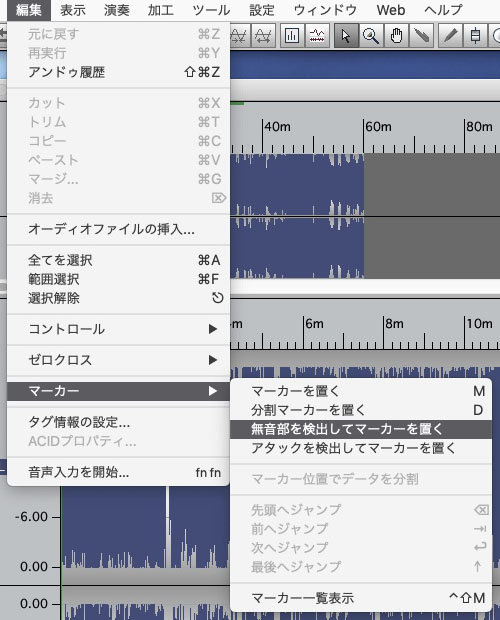
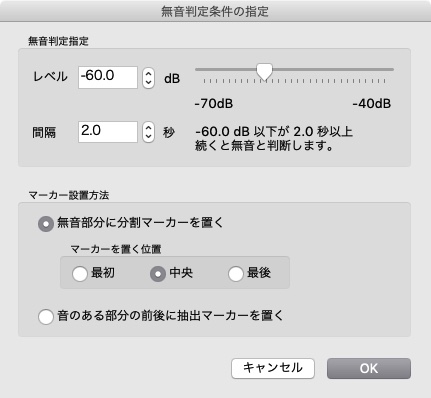
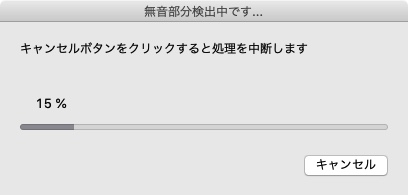
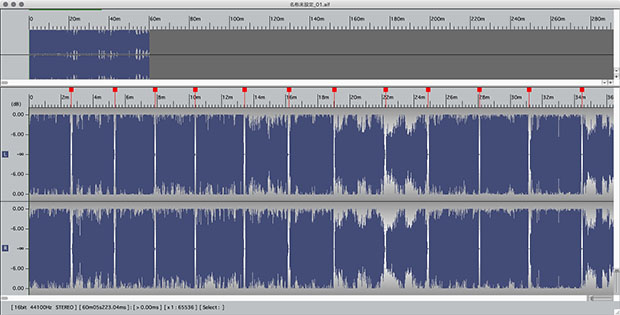
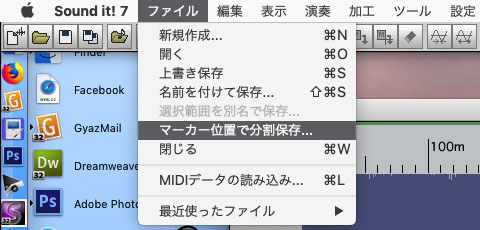
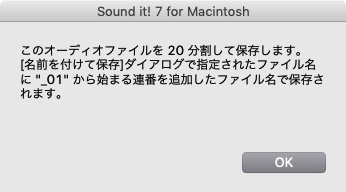
この作業を4回。
なお「プレイバック part 2」は曲中にも2秒以上の無音部分がある(笑)。おいらは気付いていたのでその部分に作られたマーカーは削除して事無きを得たが。
65個のファイルに001〜065の通し番号を付け、ミュージック.appに放り込んで、曲名を入力。
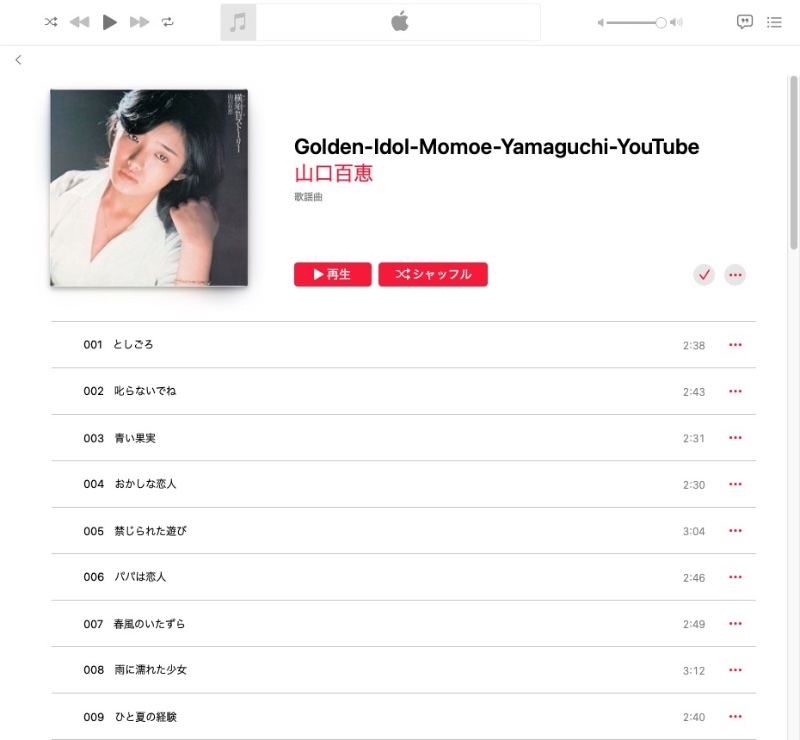
(中 略)
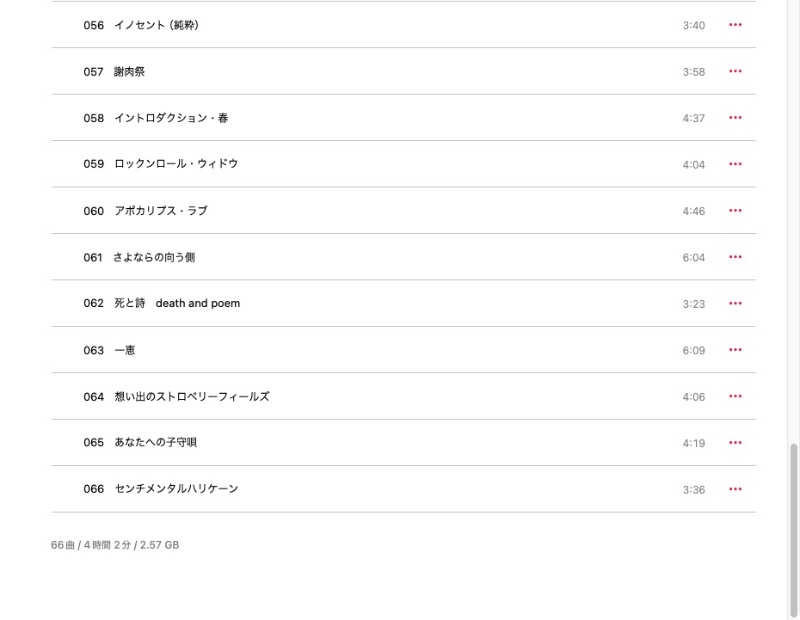
66曲になっているのは、ここに含まれていなかった曲をあとから追加したため。